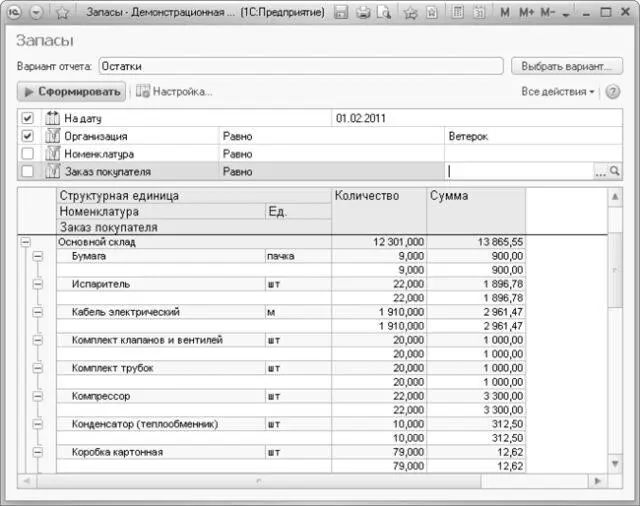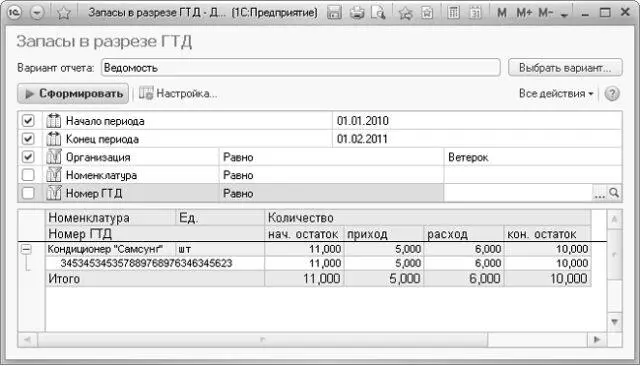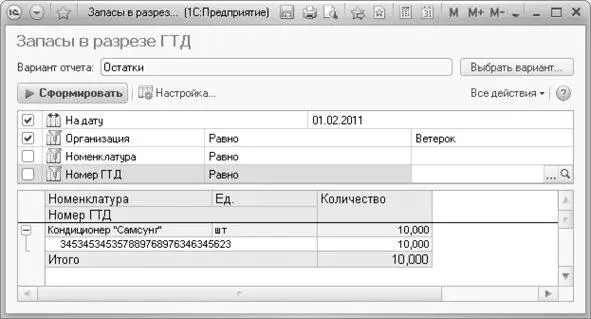• Заполните поля для отбора данных (дата получения запасов, организация, номенклатура, заказ покупателя). Устанавливая или снимая флажки для параметров, а также изменяя условия сравнения и значения сравнения, можно оперативно получать различные срезы данных.
• Нажмите на кнопку Сформировать.
На экране появится окно отчета Запасы со сформированными по заданным параметрам данными (рис. 6.24).
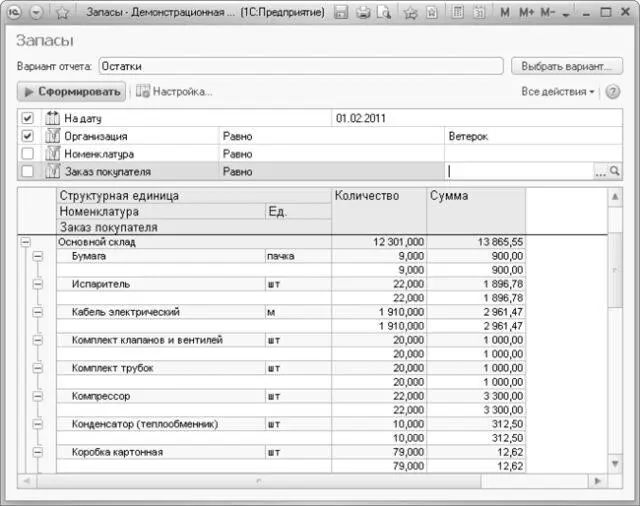
Рис. 6.24.Вариант Остатки отчета Запасы
Если дважды щелкнуть мышью на строке в поле отчета, то на экране откроется список возможных действий:
• Расшифровать.
• Открыть элемент справочника.
• Отфильтровать отчет по выбранному элементу справочника Номенклатура.
• Упорядочить, сгруппировать, оформить отчет.
При нажатии на элемент списка Расшифровать на экране появится список возможных вариантов расшифровки:
• Заказ покупателя.
• Организация.
• Партия.
• Период.
• Регистратор.
• Счет учета.
• Характеристика.
Если выбран вариант расшифровки Период, то на экран выводится расшифровка в разрезе выбранных периодов.
При выборе варианта расшифровки Регистратор на экране появится список документов движения по выбранной позиции номенклатуры с указанием количества и суммы прихода или расхода.
6.5.5.2. Запасы в разрезе ГТД
С помощью отчета Запасы в разрезе ГТД можно проанализировать запасы организации в разрезе грузовых таможенных деклараций. В режиме Ведомость отчет позволяет получить полную информацию о поступлении, отгрузке и текущем количестве любого импортного товара, которому присвоен номер ГТД. Данные отчета представлены в количественном выражении.
Для получения отчета в варианте Ведомость:
• С помощью кнопки Выбрать вариант установите вариант отчета Ведомость.
• Заполните поля для отбора данных (начальная и конечная дата получения запасов, организация, номенклатура, номер ГТД). Устанавливая или снимая флажки для параметров, а также изменяя условия сравнения и значения сравнения, можно оперативно получать различные срезы данных.
• Нажмите на кнопку Сформировать. На экране появится окно отчета Запасы в разрезе ГТД со сформированными по заданным параметрам данными (рис. 6.25).
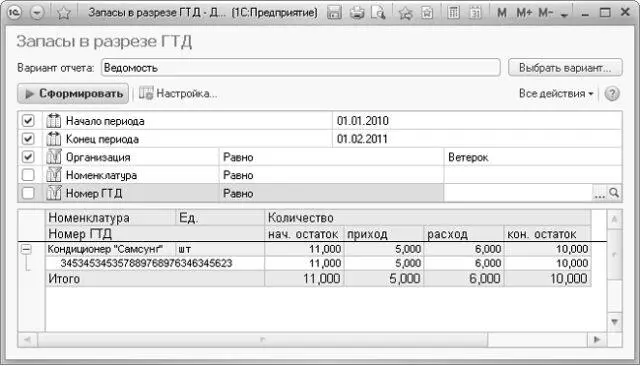
Рис. 6.25.Вариант Ведомость отчета Запасы в разрезе ГТД
Для редактирования полного перечня текущих настроек нажмите на кнопку Настройка. На экране появится диалог настройки отчета Запасы в разрезе ГТД.
В диалоге настройки отчета есть возможность, помимо «быстрых» пользовательских настроек, указать дополнительно выводимые поля, сортировку и группировку отчета и надо ли выводить в табличный документ заголовок и параметры отчета.
В варианте Остатки в отчете не отображается информация по приходу и расходу, выводятся только конечные остатки (рис. 6.26).
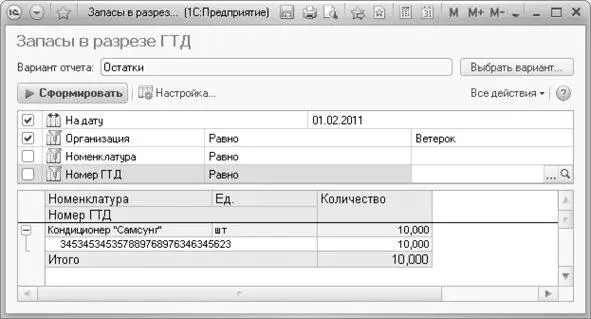
Рис. 6.26.Вариант Остатки отчета Запасы в разрезе ГТД
Если дважды щелкнуть мышью на строке в поле отчета, то на экране откроется список возможных действий:
• Расшифровать.
• Открыть элемент справочника.
• Отфильтровать отчет по выбранному элементу справочника Номенклатура.
• Упорядочить, сгруппировать, оформить отчет.
При нажатии на элемент списка Расшифровать на экране появится список возможных вариантов расшифровки.
6.6. Настройка нормативного состава изделия для производства
Нормативный состав выпускаемого фирмой изделия состоит из входящих в изделие материалов и комплектующих и нормы времени каждой технологической операции процесса производства изделия. Эта информация хранится в спецификациях изготовления продукции.
6.6.1. Спецификация номенклатурной позиции
Для хранения информации о спецификациях изготовления продукции, выполнения работ, оказания услуг предназначен справочник Спецификации.
Справочник вызывается для ввода и редактирования информации из Панели навигации элемента справочника Номенклатура. Для открытия списка спецификаций номенклатурной единицы:
• На Панели разделов выберите Склад и производство.
• На Панели навигации выберите Номенклатура.
Читать дальше
Конец ознакомительного отрывка
Купить книгу